Το Dropbox είναι ένα αστρικό σύστημα δημιουργίας αντιγράφων ασφαλείας. Είναι ένας από τους λίγους σημαντικούς παρόχους συγχρονισμού σύννεφων που προσφέρουν βασική υποστήριξη για το Linux (αν και περιορισμένη σε πρόσφατες ενημερώσεις). Παρόλα αυτά, το σύστημα συγχρονισμού Dropbox δεν είναι τέλειο για το Linux ή για οποιαδήποτε πλατφόρμα για αυτό το θέμα. Το γεγονός είναι ότι τα πράγματα μπορούν να σπάσουν, ο συγχρονισμός μπορεί να αποτύχει και θέτει τα δεδομένα σας σε κίνδυνο.
Ένας πολύ καλός τρόπος για να διασφαλίσετε ότι τα δεδομένα σαςΟ φάκελος Dropbox είναι πάντα ασφαλής είναι να δημιουργήσετε ένα τοπικό αντίγραφο ασφαλείας. Στο Linux, υπάρχουν πολλοί διαφορετικοί τρόποι για να δημιουργήσετε αντίγραφα ασφαλείας, επομένως θα διερευνήσουμε μερικούς τρόπους για την δημιουργία αντιγράφων ασφαλείας του φακέλου συγχρονισμού Dropbox, με ελάχιστη προσπάθεια από μέρους του χρήστη.
Μέθοδος 1 - πίσσα
Ο γρηγορότερος τρόπος για να δημιουργήσετε ένα αντίγραφο ασφαλείας τουΟ φάκελος συγχρονισμού Dropbox χρησιμοποιεί το εργαλείο Tar για τη δημιουργία ενός αρχείου TarGZ, για εύκολη αποθήκευση. Το πλεονέκτημα που πηγαίνει με αυτόν τον τρόπο είναι ότι δεν υπάρχει πρόσθετο λογισμικό για εγκατάσταση. συμπιέστε και πηγαίνετε.
Καθαρίστε στο τερματικό
Δημιουργία αντιγράφων ασφαλείας Tar για τον φάκελο συγχρονισμού Dropboxστο τερματικό είναι ίσως ο ευκολότερος τρόπος να κάνετε, καθώς πρέπει να εκτελέσετε μια εντολή. Για να δημιουργήσετε ένα νέο αντίγραφο ασφαλείας του φακέλου συγχρονισμού, ακολουθήστε τις βήμα προς βήμα οδηγίες.
Βήμα 1: Μεταβείτε στο δίσκο συστήματος στην επιφάνεια εργασίας του Linux και εντοπίστε το εικονίδιο Dropbox. Μόλις εντοπιστεί, κάντε δεξί κλικ πάνω του με το ποντίκι για να αποκαλύψετε το μενού περιβάλλοντος.
Βήμα 2: Στο μενού περιβάλλοντος, εντοπίστε το κουμπί "Έξοδος" και κάντε κλικ σε αυτό για να κλείσετε το πρόγραμμα-πελάτη συγχρονισμού Dropbox.
Βήμα 3: Ανοίξτε ένα παράθυρο τερματικού και χρησιμοποιήστε το πίσσα εντολή δημιουργίας νέου αρχείου TarGZ του φακέλου συγχρονισμού Dropbox (~ / Dropbox)
tar -czvf dropbox-backup.tar.gz ~/Dropbox
Βήμα 4: Αφήστε το αρχείο προγράμματος Tar να σαρώσει όλα τα αρχεία του φακέλου συγχρονισμού Dropbox και να τα προσθέσει στο νέο dropbox-backup.tar.gz ντοσιέ.
Βήμα 5: Όταν ολοκληρωθεί η διαδικασία αρχειοθέτησης, αντιγράψτε dropbox-backup.tar.gz σε εξωτερικό σκληρό δίσκο, κεντρικό διακομιστή κ.λπ.
Κρυπτογράφηση αντιγράφων ασφαλείας
Πολλοί φάκελοι συγχρονισμού Dropbox περιέχουν ευαίσθητα δεδομένα. Πράγματα όπως φορολογικά έγγραφα, προσωπικές οικογενειακές φωτογραφίες κ.λπ. Για αυτόν τον λόγο, μπορεί να θέλετε να κρυπτογραφήσετε το αντίγραφο ασφαλείας. Αυτό είναι εάν θέλετε να αποτρέψετε την πρόσβαση ανεπιθύμητων ατόμων στο αρχείο αντιγράφων ασφαλείας.
Για να κρυπτογραφήσετε το αντίγραφο ασφαλείας Dropbox, θα χρειαστεί να χρησιμοποιήσετε το εργαλείο GnuPG.
Σημείωση: πρέπει να εγκαταστήσετε το GnuPG; Ελέγξτε το Pkgs.org για περισσότερες πληροφορίες.
Στο τερματικό, εκτελέστε το gpg εντολή με το διακόπτη γραμμής εντολών "c" για την κρυπτογράφηση του νεοσυσταθέντος dropbox-backup.tar.gz αρχείο.
gpg -c dropbox-backup.tar.gz
Μετά την είσοδο στο gpg , το τερματικό θα σας ζητήσει να εισαγάγετε μια φράση πρόσβασης. Εισάγετε κάτι αξέχαστο και ασφαλές. Εναλλακτικά, δημιουργήστε έναν κωδικό πρόσβασης με το εργαλείο Strongpasswordgenerator.com.
Μετά την προσθήκη του κωδικού πρόσβασης στο αρχείο, το Gpg θα ολοκληρώσει τη διαδικασία κρυπτογράφησης και την έξοδο dropbox-backup.tar.gz.gpg. Στη συνέχεια, πρέπει να διαγράψετε το πρωτότυπο dropbox-backup.tar.gz επειδή δεν είναι κρυπτογραφημένο.
rm dropbox-backup.tar.gz
Τέλος, αντιγράψτε το dropbox-backup.tar.gz.gpg αρχείο σε εξωτερικό σκληρό δίσκο, κεντρικό διακομιστή ή κάπου αλλού ασφαλές.
Επαναφορά αντιγράφων ασφαλείας
Για να επαναφέρετε ένα αντίγραφο ασφαλείας Dropbox στο Tar, κάντε τα εξής.
Βήμα 1: Κίνηση dropbox-backup.tar.gz ή dropbox-backup.tar.gz.gpg (εάν επιλέξατε να κρυπτογραφήσετε το αντίγραφο ασφαλείας) στον αρχικό φάκελο χρησιμοποιώντας το διαχειριστή αρχείων του Linux του υπολογιστή σας.
Βήμα 2: Απενεργοποιήστε την εφαρμογή συγχρονισμού Dropbox.
Βήμα 3: Διαγράψτε τον αρχικό φάκελο συγχρονισμού Dropbox.
rm -rf ~/Dropbox
Βήμα 4: Εξαγάγετε το αντίγραφο ασφαλείας και επαναφέρετε την στην αρχική του θέση.
gpg dropbox-backup.tar.gz.gpg mkdir -p ~/Dropbox tar dropbox-backup.tar.gz -C ~/Dropbox
Μέθοδος 2 - Deja Dup
Θέλετε μια πιο ολοκληρωμένη λύση δημιουργίας αντιγράφων ασφαλείας για τον φάκελο συγχρονισμού Dropbox; Εξετάστε το ενδεχόμενο χρήσης του εργαλείου Deja Dup. Μπορεί αυτόματα να αρχειοθετεί και να κρυπτογραφεί τα αρχεία Dropbox με ελάχιστη προσπάθεια.
Για να αποκτήσετε πρόσβαση στο Deja Dup, εγκαταστήστε την εφαρμογή.
Ubuntu
sudo apt install deja-dup
Debian
sudo apt-get install deja-dup
Arch Linux
sudo pacman -S deja-dup
Μαλακό καπέλλο
sudo dnf install deja-dup
OpenSUSE
sudo zypper install deja-dup
Ανοίξτε την εφαρμογή Deja Dup στην επιφάνεια εργασίας του Linux. Στη συνέχεια, μέσα στην εφαρμογή, βρείτε την επιλογή "Φάκελοι για αποθήκευση" και κάντε κλικ σε αυτήν.
Κάντε κλικ στο κουμπί "+" για να ανοίξετε το πρόγραμμα περιήγησης αρχείων και χρησιμοποιήστε το για να προσθέσετε το φάκελο συγχρονισμού Dropbox στη λίστα "Φάκελοι για αποθήκευση".

Στη συνέχεια, κάντε κλικ στον οικείο κατάλογο στον "Φάκελοι για αποθήκευση" και αφαιρέστε τον από τη λίστα, έτσι ώστε το Deja Dup να δημιουργεί αντίγραφα ασφαλείας μόνο στον κατάλογο συγχρονισμού Dropbox.
Αφού προσθέσετε το φάκελο Dropbox στο Deja Dup, κάντε κλικ στο "Storage Location". Στη συνέχεια, ορίστε το Deja Dup για να αποθηκεύσετε το αντίγραφο ασφαλείας σε εξωτερικό σκληρό δίσκο, τοπική μονάδα δίσκου, διακομιστή ή οποιαδήποτε άλλη τοποθεσία επιλέγετε.
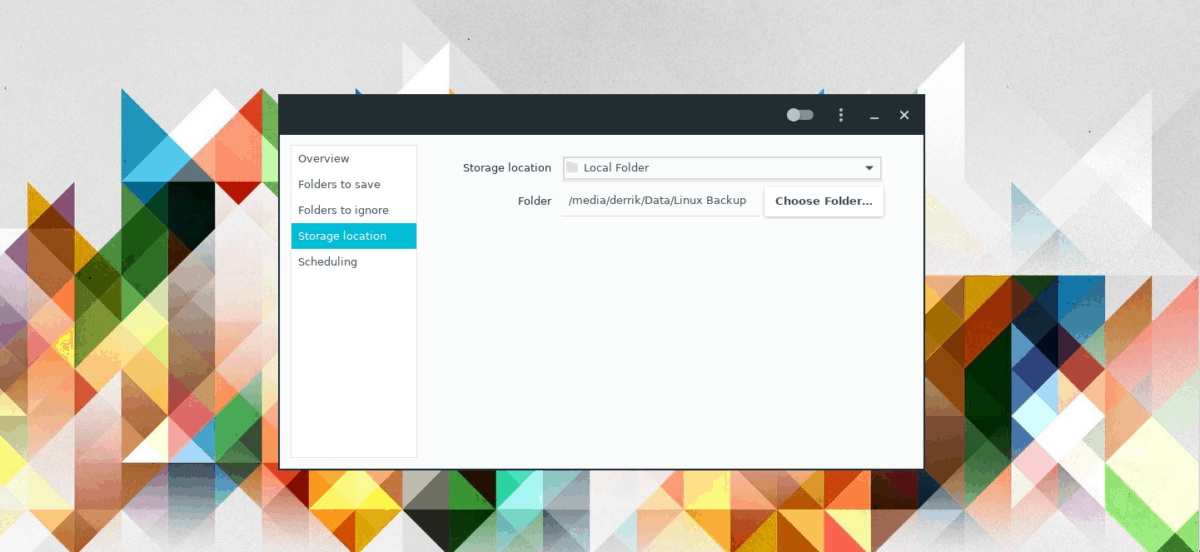
Κάντε κλικ στην επιλογή "Επισκόπηση" και έπειτα στην επιλογή "Δημιουργία αντιγράφων ασφαλείας τώρα" για να δημιουργήσετε το νέο αντίγραφο ασφαλείας. Βεβαιωθείτε ότι έχετε επιλέξει το πλαίσιο που επιτρέπει την κρυπτογράφηση, εάν θέλετε να διατηρήσετε ασφαλή τα αρχεία σας.
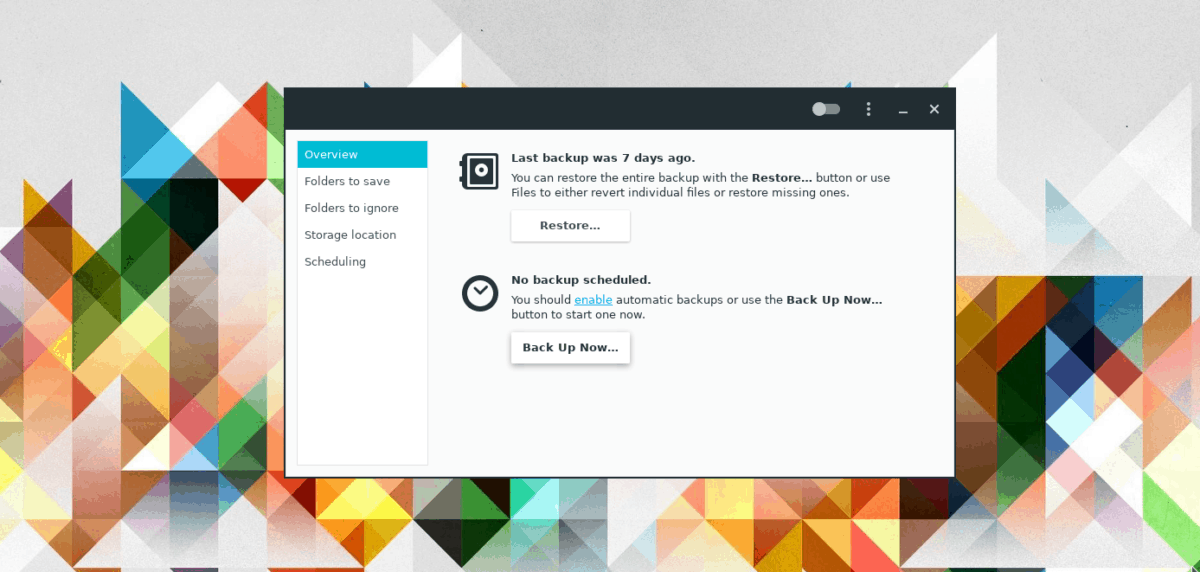
Επαναφορά αντιγράφων ασφαλείας
Για να επαναφέρετε το αντίγραφο ασφαλείας Dropbox που έγινε με το Deja Dup, κάντε τα εξής.
Βήμα 1: Ανοίξτε το διαχειριστή αρχείων Linux στον υπολογιστή σας.
Βήμα 2: Απενεργοποιήστε το πρόγραμμα-πελάτη συγχρονισμού Dropbox.
Βήμα 3: Βρείτε το φάκελο συγχρονισμού Dropbox, κάντε δεξί κλικ πάνω του με το ποντίκι και διαγράψτε το από τον υπολογιστή.
Βήμα 4: Ανοίξτε το Deja Dup και κάντε κλικ στην επιλογή "Επαναφορά". Βεβαιωθείτε ότι έχετε επιλέξει "Επαναφορά αρχείων στην αρχική τοποθεσία".












Σχόλια